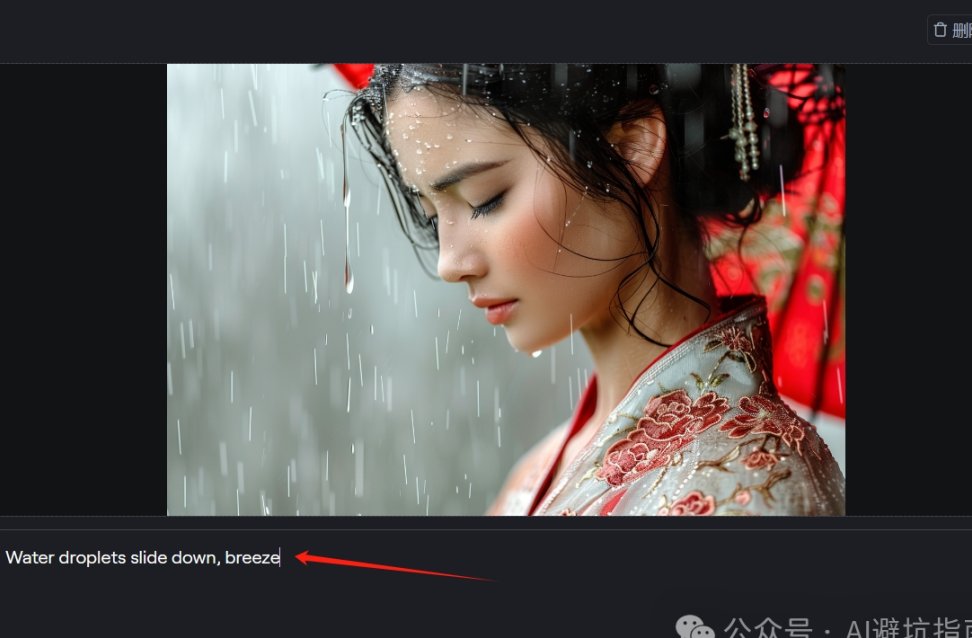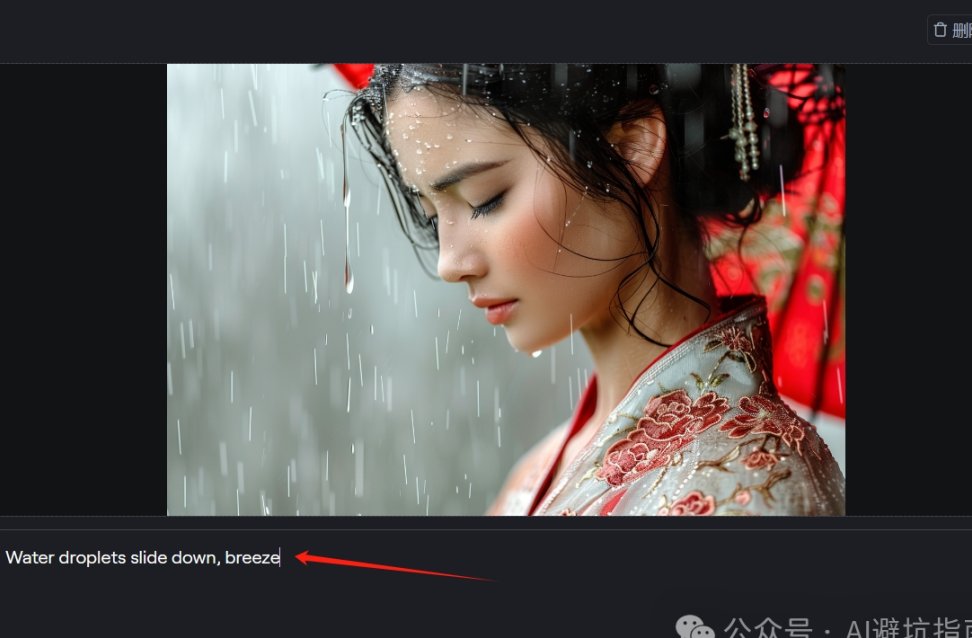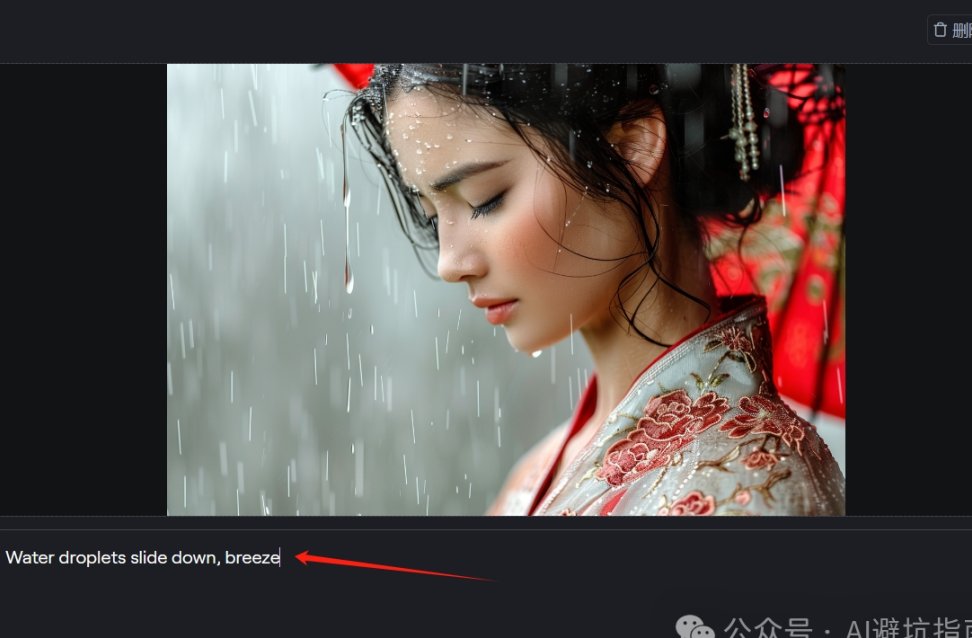📌
先搞懂:哪些 AI 工具能把图片变成动态视频?目前市面上能实现图片转动态视频的 AI 工具不少,但真正好用的就那么几个。我测试过 20 多款工具后,筛选出 3 个最值得推荐的 ——Runway、PicsArt 和 HeyGen。
Runway 适合有进阶需求的用户,它能让图片里的元素单独动起来,比如让人物眨眼、让树叶飘动,生成的视频精度能达到 1080P。缺点是免费版每月只有 5 分钟生成时长,超出后按每分钟 1.5 美元收费。
PicsArt 更适合新手,操作界面像手机相册编辑一样简单,上传图片后点「动态效果」,选「AI 动画」就能自动生成短视频。它的特色是内置了很多模板,比如 “杂志翻页”“zoom in 特效”,就算完全没经验也能做出像样的视频。
HeyGen 则专注于人物图片动态化,如果你有一张人像照片,用它能生成人物说话的视频 —— 输入文字脚本,AI 会自动匹配口型,还能调整语气和表情。这个功能对做虚拟主播、产品代言视频特别有用。
这里要提醒一句,别盲目跟风选工具。如果只是想给图片加个简单的缩放或淡入效果,PicsArt 足够了;要是想做复杂的场景动画,直接上 Runway;涉及人物动态就用 HeyGen,别浪费时间在不适合的工具上。
🖼️
图片准备:这 3 个细节没做好,生成的视频肯定烂很多人以为随便找张图片就能生成视频,其实大错特错。图片质量直接决定最终效果,这三个细节必须注意。
首先是图片分辨率,最低得 1080×1080 像素,低于这个数值,生成的视频会模糊到看不清细节。我试过用 720P 的图片生成视频,放大后全是马赛克,根本没法用。如果你的图片分辨率不够,先用「Upscale.media」这个免费工具放大,它能无损提升图片清晰度。
其次是图片格式,优先用 PNG 格式,尤其是带透明背景的图片。JPG 格式也能用,但如果图片边缘有杂色,AI 可能会误判动态区域,导致视频出现奇怪的闪烁。上传前最好用「Remove.bg」处理一下背景,确保主体边缘干净。
最后是图片内容,避免画面元素太杂乱。比如一张有 10 多个人物的合影,AI 很难判断该让谁动起来,结果可能是所有人都在抽搐。建议选择主体明确的图片,比如单人照、单个物体特写,这样 AI 才能精准识别动态区域。
举个例子,我之前用一张堆满杂物的书桌照片生成视频,AI 把笔、书本、杯子全加了动画,看起来像地震现场。后来换成只有一本书的图片,生成的翻页效果就很自然,这就是主体明确的重要性。
🎬
PicsArt 实操:3 分钟把图片变成动态视频(新手必看)作为最适合新手的工具,PicsArt 的操作步骤简单到离谱,就算是第一次用也能快速上手。
打开 PicsArt app(手机和电脑端都有),点击底部「+」号,选择「视频」→「从图片创建」。这里可以一次性上传 1-5 张图片,系统会默认按顺序播放,每张图停留 3 秒。
选好图片后点「下一步」,进入编辑界面。最关键的一步是加动态效果 —— 点击底部「动画」,选择「AI 动态」。这里有三个常用选项:「轻微抖动」适合风景照,能模拟手持拍摄的感觉;「聚焦移动」会让画面从边缘慢慢聚焦到主体,适合产品图;「渐显渐隐」则是两张图片之间的过渡效果,适合多图拼接。
我建议新手先从「轻微抖动」开始试,参数不用调,直接点「应用」。系统会用 10 秒左右生成预览视频,不满意可以点「重新生成」。如果想让视频更长,点击顶部「时长」,把单张图片的停留时间调到 5 秒,总时长最多能到 30 秒。
最后一步是加配乐,点击「音乐」,从免费库选一首就行。注意避开带版权的音乐,否则导出后可能被平台下架。全部弄好后点「导出」,选择 1080P 分辨率,等 10 秒钟就能保存到手机里了。
我用这个方法给一张海边日落照加了动态效果,配上海浪声,发朋友圈后点赞比平时多了一倍。关键是全程不用动脑,跟着步骤点就行,新手一定要试试。
✨
Runway 进阶:让图片里的元素 “单独动起来”如果想做更复杂的动画,比如让图片里的人物走路、让云朵移动,就得用 Runway 的「Motion Brush」功能。这个功能有点像 PS 的画笔,你想让哪里动,就用画笔涂哪里。
打开 Runway 官网,登录后点击「New Project」,选择「Gen-2」模型。上传图片后,左侧工具栏找到「Motion Brush」,调整画笔大小 —— 画细节用小画笔,画大面积用大画笔。
比如你有一张森林照片,想让树叶动、树干不动,就用画笔仔细涂树叶区域。涂完后点击「Motion Settings」,这里的「Motion Intensity」(动态强度)很关键:调到 10%,树叶会轻微晃动;调到 50%,会像刮大风一样剧烈摇摆。新手建议先设 20%,生成后不满意再调高。
还有个隐藏技巧,用「Stop Motion」工具可以固定不想动的区域。比如涂完树叶后,发现天空也在动,就用「Stop Motion」涂一下天空,AI 就会让这片区域保持静止。
生成时长可以选 5-10 秒,分辨率建议 1080P,帧率 24fps(这个帧率最接近电影效果,看起来不卡顿)。点击「Generate」后,系统会用 1-2 分钟渲染,生成后可以直接下载,也能在编辑页加字幕或转场。
我用这个方法做过一张城市夜景图,让车流动起来、灯光闪烁,效果堪比专业延时摄影。唯一的缺点是免费版生成速度慢,高峰期可能要等 5 分钟,但效果绝对值得。
🎨
3 个优化技巧,让你的 AI 视频从 “能用” 变 “专业”生成视频只是第一步,想让它更出彩,这几个技巧必须掌握。
调整帧率很重要。大部分工具默认 15fps,看起来有点卡顿,手动调到 24fps,视频会流畅很多。如果是做慢动作效果,甚至可以设到 30fps,但要注意,帧率越高,生成时间越长,文件也越大。
加字幕或文字说明能提升信息传递效率。尤其是人物动态视频,用剪映(免费)加字幕,把关键信息加粗,观众一眼就能 get 重点。我试过在产品视频里加 “限时优惠” 的文字动画,转化率比纯视频高了 30%。
背景音乐别乱加。风景类视频配轻音乐,产品介绍配节奏感强的音乐,人物说话的视频最好只保留环境音。PicsArt 和 Runway 都有免费音乐库,筛选时注意看「无版权」标签,避免侵权。
还有个进阶操作,用「CapCut」(剪映国际版)给视频加「动态模糊」。AI 生成的视频有时会有边缘闪烁,在剪映里把模糊强度调到 5%,既能消除闪烁,又不影响画质,这个小细节能让视频质感提升一大截。
🆓
没钱买会员?这 2 个免费工具也能出效果不是所有人都愿意为 AI 工具付费,这两个免费工具完全能满足基础需求。
「Canva」的「图片转视频」功能虽然简单,但胜在免费无限制。上传图片后,选「动画」里的「元素动画」,能给文字、图形单独加动态效果。缺点是不能让图片本身动起来,适合做图文混排的短视频。
「Lumen5」更适合自媒体人,它能自动识别图片内容,生成匹配的字幕和转场。比如上传一张美食图,它会推荐 “烹饪” 相关的模板,连背景音乐都是自动匹配的。免费版能生成 720P 的视频,去掉水印需要付费,但不影响正常使用。
这两个工具虽然功能不如付费工具强,但胜在零成本,适合新手练手。等你确定自己需要更复杂的功能,再考虑付费也不迟。
❓
常见问题:这些坑我替你踩过了生成的视频模糊怎么办?先检查原图分辨率,低于 1080P 的话,用「Upscale.media」放大后再重新生成。如果原图没问题,就在导出时把分辨率调到最高,Runway 和 PicsArt 都支持 1080P 导出。
视频有卡顿或闪烁?大概率是动态强度设太高了。把「Motion Intensity」降到 20% 以下,或者用剪映加个「抗闪烁」滤镜,效果会好很多。
免费时长不够用?可以多注册几个账号,用不同邮箱登录,每个账号都能领免费额度。Runway 和 HeyGen 都支持这种操作,亲测有效。
最后提醒一句,AI 生成视频只是辅助工具,真正打动人的还是内容本身。别只顾着玩技术,把图片背后的故事讲好,才是视频的核心价值。
【该文章由diwuai.com第五 ai 创作,第五 AI - 高质量公众号、头条号等自媒体文章创作平台 | 降 AI 味 + AI 检测 + 全网热搜爆文库🔗立即免费注册 开始体验工具箱 - 朱雀 AI 味降低到 0%- 降 AI 去 AI 味】